「PDFをプレビューできるプラグインの設定・利用方法を具体的に知りたい」
「kintoneでPDF以外の添付ファイルも表示したい」
このような疑問や悩みを抱えている方も多いのではないでしょうか。
kintoneは多機能な業務支援ツールですが、機能をさらに拡張できるプラグインが多数存在します。特にPDFプレビュープラグインを活用することで、PDFファイルの内容を直接kintone上で確認できるようになり、業務効率向上が可能です。
本記事では、kintoneで利用できるPDFプレビューの方法やより快適に利用できるプラグインを詳しく解説します。設定方法や具体的な利用手順も丁寧に説明しているので、記事を参考に業務効率化を図りましょう。
「kintoneってどんなサービス?」という疑問を持つ方は、基本機能・活用方法・注意点などを下記記事にて分かりやすくまとめています。自社の業務効率化や情報共有を進めたい方はぜひチェックしてみてください。
関連記事:kintone(キントーン)とは?業務改善のためにできることや特徴・機能を紹介
また、kintoneでPDF以外のファイル表示に関するご相談や、プラグインの導入に関する無料相談も提供しています。専門家が個別に対応し、最適なソリューションをご提案しているので、ぜひこの機会にご利用ください。
kintone(キントーン)のPDFプレビュープラグインとは

kintoneには、PDFをプレビュー表示するための、プラグインが存在します。ここでは、kintoneのPDFプレビュープラグインとは何か、詳しく解説します。
kintoneのプラグインとは
kintoneのプラグインは、サイボウズのクラウドサービス「kintone」の機能を拡張するツールです。標準機能ではカバーしきれない特定のニーズに対応するため、各企業が独自に開発して提供しています。
ユーザーはkintoneを自社の業務により適した形でカスタマイズし、効率化を図れます。プラグインは、プログラミングの知識があれば誰でも作成可能ですが、その品質は作成者に依存するため、信頼性のある提供元からの導入がおすすめです。
kintoneの「PDFプレビュープラグイン」とは
「PDFプレビュープラグイン」は、株式会社ジョイゾーが提供する無料プラグインの一つです。プラグインを使用すると、kintoneアプリのレコードに添付されたPDFファイルをダウンロードせずに中身を表示できます。
通常、kintoneではJPEG、PNG、GIFなどの画像ファイルのみプレビュー表示が可能ですが、PDFは一度ダウンロードしなければ内容を確認できません。プラグインを導入することで、PDFファイルをレコードの詳細画面や一覧画面から直接プレビューできるようになり、操作がスムーズになります。
kintone(キントーン)で「PDFプレビュープラグイン」を表示する方法

kintoneで「PDFプレビュープラグイン」を表示する方法は、次のとおりです。
1,プラグインのダウンロード
- 株式会社ジョイゾーの公式サイトから「PDFプレビュープラグイン」のZIPファイルをダウンロード
2,プラグインの読み込み
- kintoneの管理画面にアクセス
- 右上の歯車アイコンをクリックして「kintoneシステム管理」を選択
- システム管理画面で「プラグイン」をクリックし、「読み込む」を選択
- ダウンロードしたZIPファイルを指定してプラグインを読み込む
3,プラグインの適用
- プラグインを使用したいアプリの設定画面を開く
- 右上の歯車アイコンをクリックし、「アプリの設定」を選択
- 「カスタマイズ/サービス連携」の「プラグイン」をクリックし、「プラグインの追加」を選択
- 「PDFプレビュープラグイン」を選び、追加する
4,プラグインの設定
- プラグインの歯車アイコンをクリックして設定画面を開く
- プレビューを表示させたいフィールド(通常は「添付ファイル」フィールド)を選択
- 必要な設定を行い、「保存」をクリック
5,アプリの更新
- 設定を完了したら、アプリ設定画面に戻り、右上の「アプリ更新」をクリックして設定を反映
kintone(キントーン)でPDFを含む他の添付ファイルを表示する方法

kintoneでPDFを含む他の添付ファイルを表示するには、専用のプラグインを利用することで、ダウンロードせずにファイルをプレビュー表示できます。ここでは、「添付ファイル表示プラグイン」の設定方法を解説します。
kintoneの「添付ファイル表示プラグイン」とは
kintoneの「添付ファイル表示プラグイン」は、レコードに添付されたPDFや画像、その他のファイルを直接プレビュー表示するためのプラグインです。
通常、kintoneではPDFファイルをプレビューできず、ダウンロードして内容を確認する必要がありますが、プラグインを使うことでダウンロードせずにファイルの内容を閲覧できます。特に、セキュリティが重要な場合やファイルをダウンロードさせたくない場合に便利です。
kintoneの「添付ファイル表示プラグイン」の設定方法
kintoneの「添付ファイル表示プラグイン」の設定方法は、次のとおりです。
1,プラグインのダウンロード
- 提供元の公式サイトから「添付ファイル表示プラグイン」のZIPファイルをダウンロード
2,プラグインのインストール
- kintoneの管理画面にアクセス
- 右上の歯車アイコンをクリックして「kintoneシステム管理」を選択
- システム管理画面で「プラグイン」をクリックし、「読み込む」を選択
- ダウンロードしたZIPファイルを指定してプラグインを読み込む
3,プラグインの適用
- プラグインを使用したいアプリの設定画面を開く
- 右上の歯車アイコンをクリックし、「アプリの設定」を選択
- 「カスタマイズ/サービス連携」の「プラグイン」をクリックし、「プラグインの追加」を選択
- 「添付ファイル表示プラグイン」を選び、追加
4,プラグインの設定
- プラグインの歯車アイコンをクリックして設定画面を開く
- プレビューを表示させたいフィールド(通常は「添付ファイル」フィールド)を選択
- 必要に応じて、ダウンロード禁止やプレビュー画面の表示設定を行う
5,アプリの更新
- 設定を完了したら、アプリ設定画面に戻り、右上の「アプリ更新」をクリックして設定を反映する
kintone(キントーン)でPDFの帳簿を出力する方法

kintoneでPDFの帳簿を出力するには、「プリントクリエイター」を利用することで、簡単にカスタマイズ可能な帳票を作成できます。ここでは、「プリントクリエイター」の概要と具体的な設定方法を紹介します。
「プリントクリエイター」とは
「プリントクリエイター」は、kintone内のデータを基にして見積書や請求書などの帳票をPDF形式で作成するツールです。kintoneの情報を効率よく整理し、必要な帳票を簡単に生成できます。
帳票のレイアウトを自由にカスタマイズできるため、自社のフォーマットに合わせた帳票作成が可能です。また、複数のレコードを一括で帳票化でき、作業時間の大幅な短縮を実現します。
「プリントクリエイター」でPDFの帳簿を出力する方法
「プリントクリエイター」でPDFの帳簿を出力する方法は、次のとおりです。
1,kintoneアプリの作成
- 帳票出力したいデータをレコードとして入力
2,kintoneとプリントクリエイターの連携
- プリントクリエイターを開き、「+アプリの登録」をクリック
- アプリ名、アプリのURL、APIトークンを入力し、連携
3,帳票設定の登録
- 登録したアプリを開き、「+帳票設定の登録」をクリック
- 帳票名と背景となるPDFファイルを設定し、「登録」をクリック
- 編集をクリックして、レイアウトをカスタマイズ
4,帳票レイアウトの詳細設定
- 背景PDFに合わせてデータが入るボックスを配置
- 必要なフィールドを選択し、データを反映させる位置を設定
- 設定完了後、「変更を保存」をクリック
5,帳票の出力設定
- 「JavaScriptのダウンロード」をクリックし、ダウンロードファイルをkintoneアプリにアップロード
- アプリ設定画面で「JavaScript/CSSでカスタマイズ」を選択し、ファイルをアップロード
- 保存してアプリを更新
6,PDF帳簿の出力
- アプリのレコード一覧画面に「出力」ボタンが表示
- 「出力」ボタンをクリックすると、作成した帳票がPDFとして表示
kintone(キントーン)でPDFプレビュープラグインを上手に活用しよう!
本記事では、kintoneでPDFを含む添付ファイルをダウンロードせずにプレビューする方法として、「PDFプレビュープラグイン」を用いた具体的な手順を紹介しました。
「PDFプレビュープラグイン」を活用することで、kintoneのレコードに添付されたPDFファイルを直接プレビューできるようになり、ダウンロードの手間を省けます。業務効率が大幅に向上し、必要な情報を迅速に確認可能です。
また、セキュリティ面でも、ファイルのローカル保存を避けられるため、情報管理が強化されます。
業務の効率化を目指す企業にとって、kintoneのプラグインを適切に活用することは有効です。実際の導入にあたっては、連携手順をしっかりと理解し、適切に設定しましょう。
ペパコミでは、kintoneとプラグインの活用に関する無料相談を提供しています。専門家が個別に対応し、最適な導入方法をアドバイスしているので、ぜひこの機会にご相談ください。











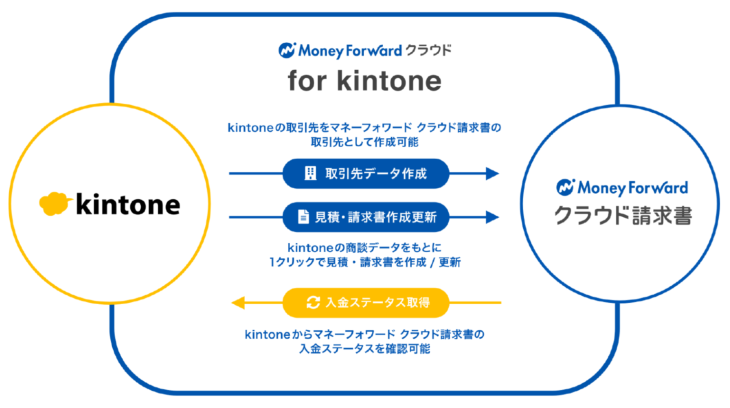




コメント